Управление и обслуживание HP LaserJet Pro CP1025
Страница состояния
На странице состояния содержится следующая информация:
• Приблизительный остаточный ресурс черных картриджей в процентах
• Гарантийный статус барабана переноса изображений
• Артикул
• Число напечатанных страниц
• Информация о заказе новых и утилизации использованных
• Приблизительный остаточный ресурс барабана переноса изображений и дата установки отображаются, если приблизительный остаточный ресурс составляет менее 30%.
Печать страницы конфигурации
На странице конфигурации отображаются текущие параметры и свойства устройства. На этой странице также приводится отчет о состоянии принтера. Чтобы напечатать страницу конфигурации, выполните одно из следующих действий:
• Выберите Печать страницы конфигурации на вкладке Службы в поле "Параметры принтера".
• Нажмите и удерживайте кнопку "Продолжить" в течение 2-3 секунд, чтобы распечатать страницу конфигурации и страницу состояния (только на английском).
Печать страницы состояния
Чтобы напечатать страницу состояния, выполните одно из следующих действий:
• Выберите Печать страницы состояния на вкладке Службы в поле "Параметры принтера".
• Нажмите и удерживайте кнопку "Продолжить" в течение 2-3 секунд, чтобы распечатать страницу конфигурации и страницу состояния (только на английском).
Использование встроенного веб-сервера HP (только для беспроводных моделей)
Устройство оснащено встроенным Web-сервером (EWS), который предоставляет доступ к информации об устройстве и сетевых операциях. Web-сервер предоставляет среду, в которой исполняются Web-приложения (аналогично тому, как Windows предоставляет среду, в которой исполняются приложения на компьютере). Данные, выводимые этими программами, отображаются на экране Web-браузера (например, Microsoft Internet Explorer, Safari или Netscape Navigator).
Работа встроенного Web-сервера обеспечивается оборудованием (например, устройством HP LaserJet) или микропрограммой, но не программным обеспечением, загруженным на сервер сети.
Преимущество EWS заключается в том, что он предоставляет интерфейс для устройства, который может использоваться на любом подключенном к сети компьютере или устройстве. Для обращения к встроенному веб-серверу не требуется устанавливать на компьютеры пользователей дополнительное программное обеспечение — вполне достаточно веб-браузера. Чтобы получить доступ к EWS, введите IP-адрес устройства в адресной строке браузера. Чтобы узнать IP-адрес устройства, распечатайте страницу конфигурации.
В операционных системах Macintosh доступ к встроенному веб-серверу можно получить через USB-подключение. Для этого установите программное обеспечение для Macintosh, поставляемое вместе с устройством.
Открытие встроенного веб-сервера HP
Для открытия встроенного веб-сервера HP введите в адресную строку поддерживаемого веб-браузера IP-адрес или имя хоста принтера. Чтобы узнать IP-адрес устройства, распечатайте страницу конфигурации. Выберите Печать страницы конфигурации на вкладке Службы в поле "Параметры принтера".
После открытия страницы добавьте закладку, чтобы потом можно было быстро на нее вернуться.
Информация о продукте, его состоянии и конфигурации
• Состояние устройства На этой странице отображается состояние продукта и оставшийся срок службы. Значение 0% свидетельствуете полном использовании.
• Состояние. Отображается приблизительный остаток HP в процентах. Когда остаток становится меньше 10%, но не заканчивается, отображается сообщение Менее 10%. Когда полностью заканчиваются, отображается сообщение -%. Действительный остаток может изменяться. Если качество печати становится неприемлемым, следует быть готовым к замене. Замена не требуется, пока качество печати не станет неудовлетворительным. При "очень низком" уровне HP действие гарантии HP Supplies Premium Protection Warranty на этот прекращается.
Приблизительный остаточный ресурс барабана переноса изображений и дата установки отображаются, если приблизительный остаточный ресурс составляет менее 30%.
• Конфигурация устройства: Информация, доступная на странице конфигурации продукта.
• Статистика сети. Информация, доступная на странице конфигурации сети.
• Отчеты: Печать страницы конфигурации, а также страницы состояния, сформированных устройством.
• Журнал событий Список всех событий и ошибок устройства.
• Кнопка Поддержка: Осуществляет переадресацию на страницу поддержки изделия. Кнопка Поддержка может быть защищена паролем.
• Кнопка Покупка. Служит ссылкой на страницу заказа для принтера. Кнопка Покупка может быть защищена паролем.
Вкладка Сеть
Обеспечивает возможность изменения сетевых параметров принтера с компьютера.
• Настройка бумаги: Позволяет изменить параметры обработки бумаги по умолчанию.
• Качество печати. Позволяет изменить параметры качества печати по умолчанию, в том числе параметры калибровки.
• Плотность печати: Позволяет настроить контраст, цвета выделения, полутона и тени в отдельности для каждого.
• Типы бумаги. Позволяет настроить режимы печати, соответствующие типам носителей, которые поддерживает продукт.
• Настройка системы. Позволяет изменить системные параметры продукта по умолчанию.
• Обслуживание: Запускает в процедуру очистки принтера.
• Безопасность продукта: Выберите этот параметр для назначения или изменения пароля администратора.
• Кнопка Поддержка: Осуществляет переадресацию на страницу поддержки изделия. Кнопка Поддержка может быть защищена паролем.
• Кнопка Покупка. Служит ссылкой на страницу заказа для принтера. Кнопка Покупка может быть защищена паролем.
Вкладку Система можно защитить паролем. Если устройство подключено к сети, перед изменением параметров этой вкладки необходимо проконсультироваться у системного администратора.
С помощью этой вкладки сетевые администраторы сети могут контролировать сетевые параметры продукта с подключением к IP-сети. Если принтер напрямую подключен к компьютеру, эта вкладка недоступна.
Функции безопасности устройства
Устройство соответствует стандартам безопасности и поддерживает рекомендуемые протоколы, которые обеспечивают безопасность устройства и защиту важных данных в сети, а также упрощают отслеживание работы и обслуживание устройства.
Блокировка устройства
Можно подключить кабель безопасности в гнездо в задней части изделия.

Назначение системного пароля
Чтобы посторонние пользователи не смогли изменить параметры устройства, можно назначить пароль устройства.
1. Откройте встроенный Web-сервер, введя IP-адрес устройства в адресную строку Web-браузера.
2. Перейдите на вкладку Система.
3. В левой части окна выберите меню Безопасность продукта.
4. В области Пароль введите пароль, а в поле Подтвердите пароль введите этот пароль повторно.
5. Нажмите кнопку Применить. Запишите пароль и храните его в надежном месте.
Настройки экономичных режимов
Установка режима автоматического включения и отключения
Автоматическое включение/отключение - это функция энергосбережения продукта. После указанного пользователем периода времени энергопотребление продукта автоматически снижается. Продукт возвращается в состояние готовности при нажатии кнопки или получении задания на печать.
Несмотря на то, что все индикаторы продукта находятся в режиме автоматического отключения, продукт заработает в нормальном режиме при получении задания на печать.
Изменение настройки автоматического включения\отключения
Можно изменить время, в течение которого продукт должен находиться в неактивном состоянии (задержка автоматического отключения) перед переходом в режим автоматического отключения. Можно также выбрать при каком событии устройство должно включаться.
1. На панели задач Windows щелкните правой кнопкой мыши на значке Параметры устройства, а затем щелкните на имени устройства.
2. Щелкните кнопку Параметры устройства.
3. Щелкните кнопку Автоматическое отключение после задержки, затем в выпадающем списке выберите "Задержка автоматического отключения".
4. В разделе Автоматическое включение при этих событиях выберите требуемые события (необязательно).
Включение или отключение настроек Очень низкий уровень.
1. На панели задач Windows щелкните правой кнопкой мыши на значке Параметры устройства, а затем щелкните на имени устройства.
2. Щелкните на вкладке Настройка системы.
3. В раскрывающемся списке Очень низкий уровень выберите один из следующих параметров:
• Выберите Стоп, чтобы настроить устройство на предупреждение пользователя и остановку печати до замены.
• Выберите Запрос, чтобы настроить устройство на остановку печати и вывод запроса о замене. Можно подтвердить запрос и продолжить печать.
Расположение

Электронная метка
Пластиковая защитная крышка
Устройство барабана переноса изображений.

Электронная метка барабана переноса изображений
Пластиковая защитная крышка
Замена
Когда срок службы подходит к концу, можно продолжать использовать его для печати до тех пор, пока количество оставшегося тонера обеспечивает приемлемое качество печати.
Как только он достигает "очень низкого уровня", включается соответствующий индикатор на панели управления.
1. Нажмите клавишу, требующего замены, чтобы повернуть карусель для удаления.
При нажатии клавиши все дверцы должны быть закрыты.
Не открывайте дверцу, подождите, пока индикатор перестанет мигать и затихнет звук вращения.
2. Откройте дверцу.

3. Возьмитесь за ручку посередине и извлеките его.
4. Извлеките новый из упаковки. Поместите использованный в пакет и коробку для переработки.
Во избежание повреждения держите его за оба края. Будьте осторожны, не дотрагивайтесь до роликов.
5. Возьмите за оба края и осторожно покачайте его, чтобы добиться равномерного распределения тонера.

6. Снимите ленту.
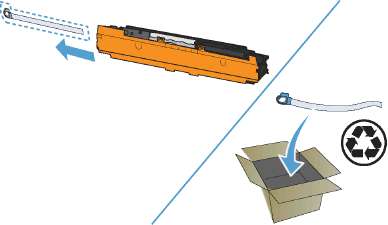
7. Удалите транспортировочную ленту.
8. Возьмите за ручку посередине и вставьте в устройство.
Сравните цветовую метку с цветной меткой на слоте карусели и удостоверьтесь в том, что цвет соответствует позиции карусели.

9. Закройте дверцу.
После закрытия дверцы, начинают мигать индикаторы "Состояние готовности"
Калибровка устройства может занять до трех минут, дождитесь ее окончания.
При замене другого, необходимо закрыть дверцу, прежде чем нажимать кнопку следующего.
При замене второго не нужно ждать калибровки устройства. Вместо этого нажмите кнопку так, чтобы повернуть карусель в положение для следующего цвета. После замены выполняется калибровка устройства.
После каждой последующей замены черного автоматически распечатывается страница очистки для очистки термоэлемента. Процесс очистки занимает две минуты.
10. При печати, если появляется предупреждение о статусе Неверный в гнезде , извлеките из указанного слота и убедитесь, что цветная метка совпадает с цветной меткой в слоте.

Замена барабана переноса изображений
1. Откройте дверцу.
2. Откройте переднюю крышку.

3. Поднимите два рычага-фиксатора барабана переноса изображений.
4. Извлеките старый барабан переноса изображений.
5. Извлеките новый барабан переноса изображений из упаковки. Поместите использованный барабан переноса изображений в пакет и коробку для утилизации.

Удалите транспортировочную ленту с нового барабана переноса изображений.
Во избежание повреждения барабана переноса изображений не оставляйте его на свету.
Не прикасайтесь к зеленому ролику. Отпечатки пальцев на барабане переноса изображений могут снизить качество печати.
Вставьте новый барабан переноса изображений в устройство.
Поднимите два рычага-фиксатора барабана переноса изображений.


6. Закройте переднюю крышку.
7. Закройте дверцу.
После закрытия дверцы, начинают мигать индикаторы "Состояние готовности" и "Внимание". Калибровка устройства может занять до трех минут, дождитесь ее окончания.

Очистка тракта прохождения бумаги
Путь прохождения бумаги рекомендуется очищать в случае появления на распечатанном материале следов или точек тонера. Для очистки пути прохождения бумаги от пыли и тонера используется прозрачная пленка. Использовать для этой цели бумагу для документов или грубую бумагу запрещается.
Для получения наилучших результатов используйте лист прозрачной пленки. При отсутствии прозрачной пленки используйте пригодный для ксерокопирования носитель с гладкой поверхностью и плотностью (60 - 163 г/м2).
1. Убедитесь, что устройство не активно, и на его панели горит индикатор готовности "Состояние готовности".
2. Загрузите материал в подающий лоток.
3. На панели задач Windows щелкните правой кнопкой мыши на значке Параметры устройства, а затем щелкните на имени устройства.
4. Щелкните на вкладке Параметры устройства.
5. Щелкните на кнопке Печать страницы очистки.
Процесс очистки занимает около 2 минут. В процессе очистки страница очистки периодически останавливается. Не выключайте продукт до завершения процесса очистки. Для полной очистки продукта этот процесс может потребоваться повторить несколько раз.
Очищение наружной поверхности
Для удаления с внешней поверхности устройства пыли, грязи и пятен используйте мягкую влажную ткань без ворса.
<<<назад
далее>>>
при использовании материалов ссылка на сайт компании awella.ru обязательна
Помогла информация на сайте ? Оставьте отзыв о работе нашей компании ! Это можно сделать в яндекс браузере и это простимулирует работников нашей компании (ответственные получат бонусы), которые собирали ее для вас! Спасибо !
|